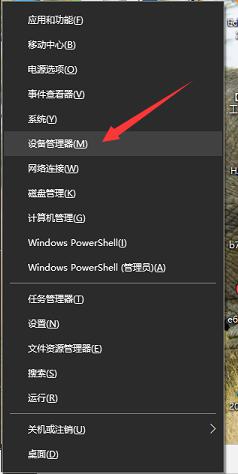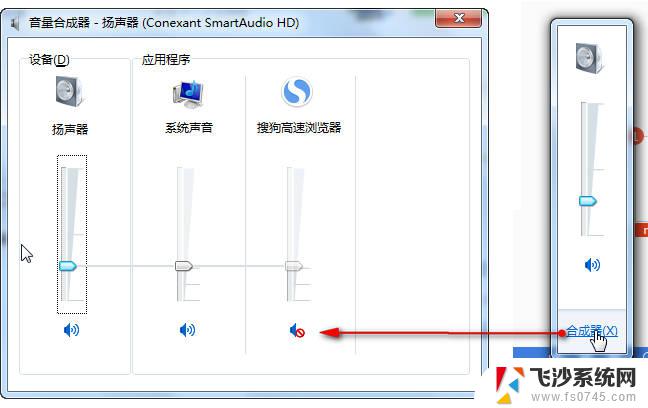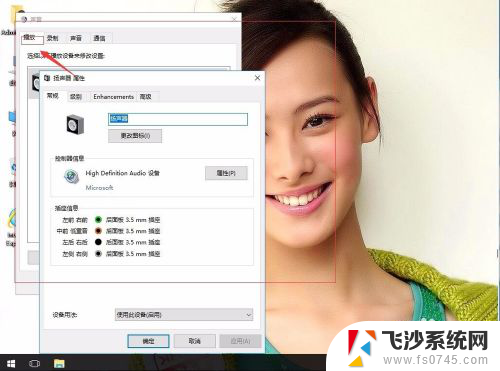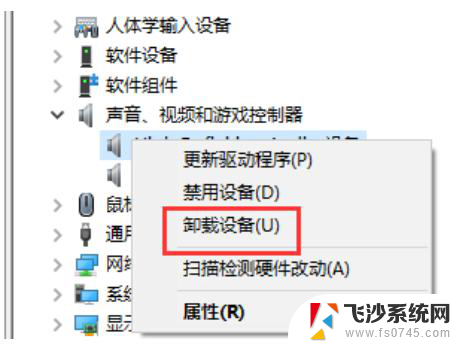电脑扒了外置声卡,怎么用普通耳机放声音 安装外置声卡后电脑没有声音怎么设置
更新时间:2024-03-31 08:52:22作者:xtliu
当我们使用电脑扒掉外置声卡后,想要使用普通耳机放声音时,可能会遇到一些困扰,而安装外置声卡后电脑却没有声音,更是让人感到困惑。在这种情况下,我们需要通过一些设置来解决这些问题,确保能够顺利地使用外置声卡和普通耳机来放声音。接下来让我们一起来探讨一下解决方法。
具体方法:
1.一般拔出外置声卡之后,电脑的声音通道会自动切换回集成声卡通道。但是很多时候也有切换成其它通道的情况,所以当外置声卡拔出来后电脑没声音,我们只需要把声音通道设置为电脑集成声卡的通道就可以了
2.打开电脑左下角的开始,找到控制面板
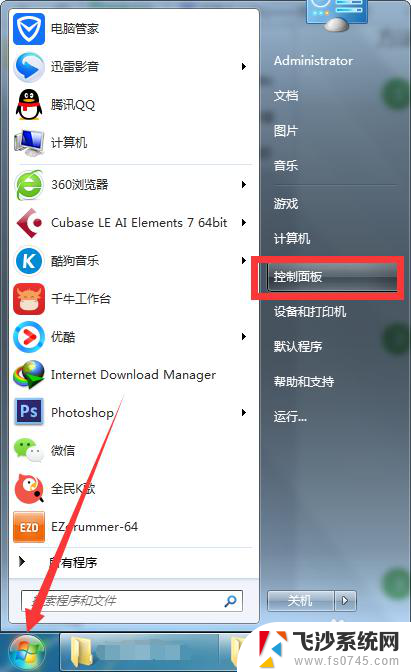
3.打开控制面板,找到硬件和声音选项
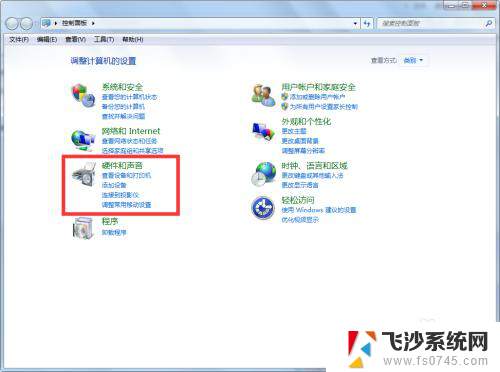
4.打开声音
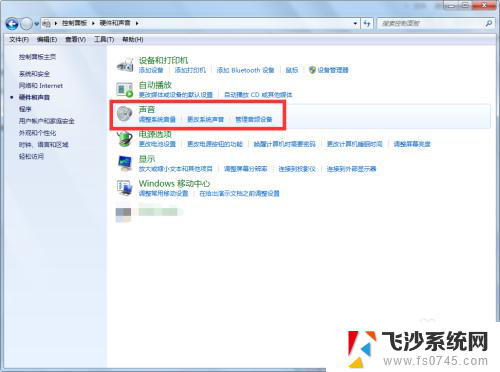
5.首先是设置播放设备,点击电脑集成声卡的播放通道。设为默认值,这时候电脑播放音乐就有声音了
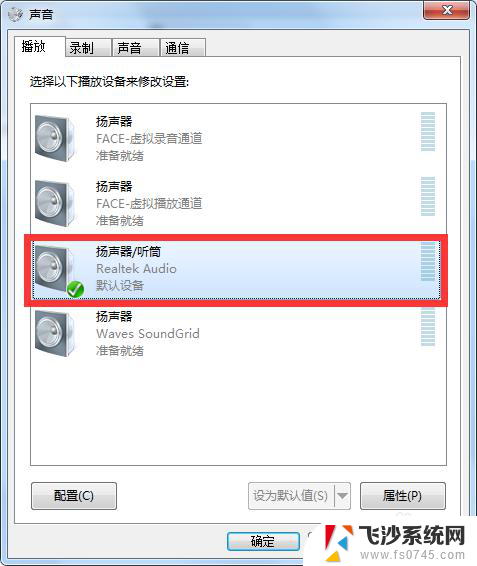
6.然后切换到录音设备,点击电脑集成声卡的录音通道。设为默认值,最后确定就可以了
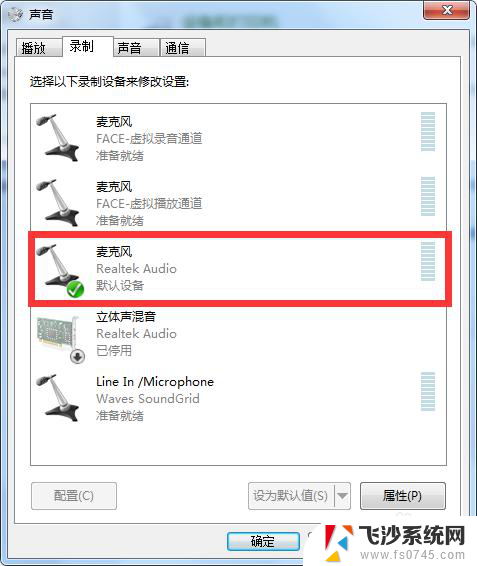
以上就是电脑扒了外置声卡,怎么用普通耳机放声音的全部内容,如果你遇到了这个问题,不妨根据小编的方法来解决吧,希望对大家有所帮助。